Xbox Series X e S supportano entrambi l’uscita video a 120 Hz su TV compatibili. Prima di poter vedere il vantaggio, però, devi abilitare la funzione e caricare un gioco che sfrutti il frame rate più alto. Ecco come far funzionare 120 Hz.
Sommario:
Cos’è la modalità 120 Hz?
La maggior parte dei display si aggiorna a 60 Hz, il che significa che 60 schermi si aggiornano ogni secondo. Questo è il motivo per cui i frame rate erano spesso limitati a 60 frame al secondo sulle console di ultima generazione. Un display che supporta 60 Hz, tuttavia, può visualizzare solo un massimo di 60 fotogrammi al secondo.
Poiché le console più recenti di Microsoft offrono molta potenza, sono in grado di eseguire il rendering dei giochi con una frequenza di fotogrammi molto più elevata persino di Xbox One X. Ciò include la meno potente Xbox Series S, che è più economica e meno potente della più grande Serie X .

Con l’arrivo di HDMI 2.1, i display moderni possono ora supportare fino a 120 Hz a piena risoluzione 4K. Alcuni giochi supportano 120 Hz a risoluzioni inferiori, come 1440p. Indipendentemente dalla console in uso o dalla risoluzione utilizzata, il display deve supportare fino a 120 Hz affinché funzioni.
Per fortuna, sia la Serie X che la S sono dotate di un pratico strumento di calibrazione del display che ti dice esattamente di cosa è capace la tua TV. Una volta configurata correttamente, la tua console rimarrà bloccata a 120 Hz e sarai in grado di sfruttare i giochi con frame rate più elevato, se supportati.
Verificare il supporto a 120 Hz e abilitarlo
Con la console Xbox accesa, premere il pulsante Xbox sul controller, quindi utilizzare i pulsanti bumper (LB e RB) per passare alla scheda “Profilo e sistema”. Scorri verso il basso e seleziona “Impostazioni”, quindi, in “Generali”, seleziona “Opzioni TV e display”.
Nel menu visualizzato, seleziona “Dettagli TV 4K” per visualizzare un elenco di modalità supportate dalla tua TV. Speri di vedere i segni di spunta accanto alle descrizioni delle modalità a 120 Hz, come “4K UHD (120 Hz)” o “4K nativo a 120 FPS” (almeno su Series X).

Se la Xbox dice che la tua TV supporta la frequenza di aggiornamento più alta, ora puoi abilitare 120 Hz. Esci dal menu “Dettagli TV 4K”, quindi seleziona “Frequenza di aggiornamento” dal menu a discesa. Seleziona “120 Hz”, quindi attendi che lo schermo si aggiorni. Se vedi l’interfaccia utente Xbox, tutto ha funzionato
Se invece vedi uno schermo nero, la tua TV purtroppo non è supportata. Se aspetti un secondo, il valore predefinito sarà 60 Hz.
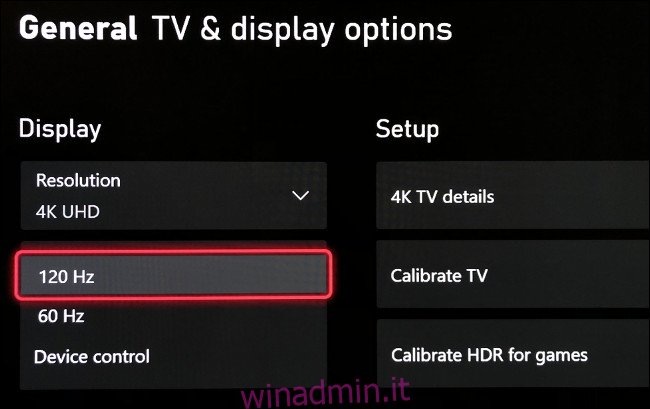
Mentre sei in questo menu, potresti provare ad abilitare anche il colore a 10 bit. Seleziona “Fedeltà video e overscan”, quindi apri il menu a discesa “Profondità colore”. Seleziona “30 bit per pixel (10 bit)”, quindi attendi.
Se la tua TV mostra l’interfaccia utente di Xbox, ha funzionato e puoi uscire dal menu. Se ottieni uno schermo nero, aspetta e Xbox tornerà a colori a 8 bit.
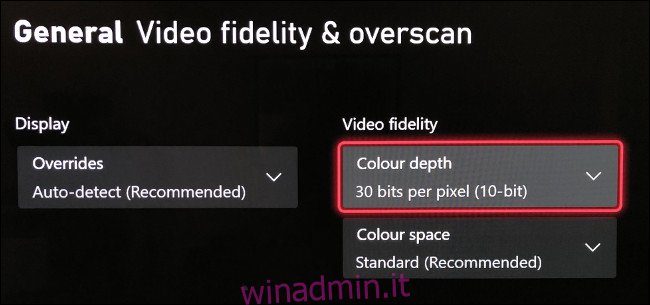
Avviso: sebbene il colore a 12 bit possa sembrare l’opzione migliore, Xbox supporta solo un massimo di 4K a 120 Hz a colori a 10 bit con RGB completo (4: 4: 4). Se scegli 12 bit, introduce il sottocampionamento della crominanza, che si traduce in una minore qualità dell’immagine (e bande di colore più visibili).
Riproduzione di giochi che supportano 120 fotogrammi al secondo
La semplice scelta della modalità 120 Hz nelle impostazioni Xbox non è sufficiente per vedere davvero i vantaggi nel gioco. Per questo, devi giocare a un gioco che supporti l’output fino a 120 fotogrammi al secondo. Potrebbe anche essere necessario abilitare l’opzione 120 FPS “Performance” o “High Frame Rate” nelle impostazioni di un gioco, poiché molti titoli ora ti consentono di scegliere tra qualità e prestazioni.
Alcuni giochi AAA che supportano frame rate fino a 120 FPS includono:
Sporcizia 5
Call of Duty: Black Ops Cold War
Destiny 2
Gears 5 (solo multiplayer)
Rainbow Six Siege
I seguenti giochi indipendenti supportano anche 120 FPS:
Ori e la volontà dei ciuffi
Il tourista
Il Falconeer
Puoi passare tra le modalità 120 e 60 Hz in qualsiasi momento nel menu “Opzioni schermo e TV” nelle impostazioni Xbox. Quindi, puoi confrontare e contrastare entrambe le modalità per vedere se quei fotogrammi extra fanno davvero la differenza. Un gioco in esecuzione a 120 Hz dovrebbe risultare più fluido e reattivo, ma alcune persone non notano molta differenza.
La differenza non è neanche lontanamente ovvia come quando si passa da 30 a 60 FPS. Tuttavia, la maggior parte dei giocatori sarà lieta di vedere frame rate più elevati diventare la norma, insieme ad altri vantaggi di nuova generazione, come potenti CPU, potenza grafica senza rivali e SSD velocissimi.
Non sei sicuro che Xbox Series S o X faccia per te? Dai un’occhiata al nostro confronto dei due sistemi.

